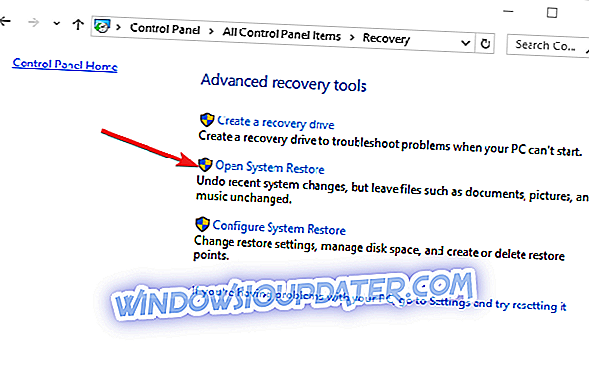Windows 10 aplikace zmizely, co mám dělat? Jedná se o velmi běžnou otázku mezi uživateli systému Windows 10. V této příručce uvedeme 4 řešení, která lze použít k odstranění problému.
Přihlásili jste se do operačního systému Windows 8.1 nebo Windows 10 a všimli jste si, že všechny aplikace zmizely? Postupujte podle níže uvedeného návodu a zjistěte, jaké možnosti máte, abyste své aplikace dostali zpět a co byste měli udělat, abyste tomu zabránili.
Aplikace v systému Windows 8.1 nebo Windows 10 mohou být odstraněny nebo může dojít k poruše systému. Ale s pomocí funkce obnovení systému ve Windows 8.1 nebo Windows 10 můžeme dostat všechny tyto aplikace zpět a také vidět, co způsobilo tento problém se stalo.
Jak se dostat vaše Windows 10 aplikace zpět, pokud jsou pryč
- Restartuj svůj počítač
- Otevřete nástroj Obnovení systému
- Vymazat mezipaměť služby Windows Store
- Nainstalujte nejnovější aktualizace systému Windows 10 / Microsoft Store
1. Restartujte počítač
- Pokusíme se nejprve restartovat zařízení se systémem Windows 8.1 nebo Windows 10 a zkontrolovat, zda po restartu nejsou vaše aplikace zpět na úvodní obrazovku.
- Po restartu musíte také spustit antivirovou kontrolu pomocí antivirového softwaru. Naskenujte všechny oddíly, které máte, a ujistěte se, že nemáte žádné viry infikující váš systém.
2. Otevřete nástroj Obnovení systému
- Přesuňte kurzor myši na pravou horní část obrazovky.
- Nyní máte před sebou bar Charms.
- Klikněte levým tlačítkem nebo klepněte na funkci „Hledat“, kterou máte.
- Do vyhledávacího pole musíte napsat následující: „Ovládací panely“, ale bez uvozovek.
- Po dokončení hledání klepněte levým tlačítkem myši nebo klepněte na ikonu „Ovládací panely“.
- V novém okně „Ovládací panel“, které jste otevřeli, budete mít vyhledávací pole. Do vyhledávacího pole napište: „Obnovit“ bez uvozovek.
- Po dokončení vyhledávání klikněte levým tlačítkem myši nebo klepněte na funkci „Obnovení“.
- V okně „Recovery“ je třeba kliknout levým tlačítkem myši nebo klepnout na funkci „Open system restore“.
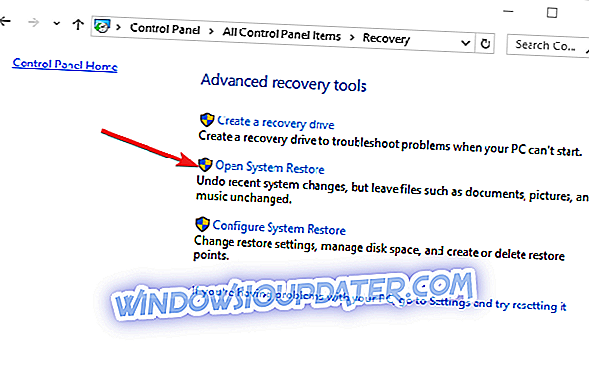
- Odtud musíte postupovat podle pokynů na obrazovce, abyste dokončili proces obnovení systému, a přenést operační systém do předchozího okamžiku, kdy jste v systému Windows 8.1 nebo Windows 10 neměli žádný problém s aplikací.
3. Vymažte mezipaměť služby Windows Store
Pokud aplikace stále nemůžete najít, zkuste vymazat mezipaměť služby Windows Store. Chcete-li to provést, otevřete nové okno Spustit a jednoduše zadejte následující příkaz: WSReset.exe .
4. Nainstalujte nejnovější aktualizace systému Windows 10 / Microsoft Store
Pokud používáte zastaralé verze operačního systému Windows 10 nebo je to již dlouho, co jste naposledy aktualizovali aplikaci Windows Store, může to vysvětlit, proč aplikace systému Windows 10 zmizely. Chcete-li tento problém vyřešit, je třeba nainstalovat nejnovější aktualizace Windows 10 a Microsoft Store.
Přejděte do Nastavení> Aktualizace a zabezpečení> Aktualizovat a stiskněte tlačítko Kontrola aktualizací.
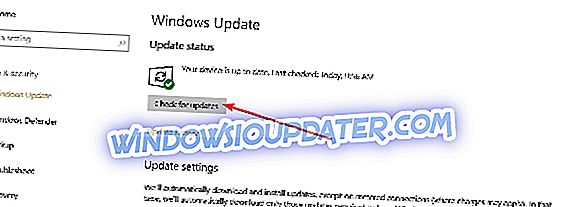
Chcete-li aktualizovat aplikace Microsoft Store, klepněte na nabídku aplikace, přejděte na položku Stáhnout a aktualizovat a nainstalujte všechny čekající aktualizace.
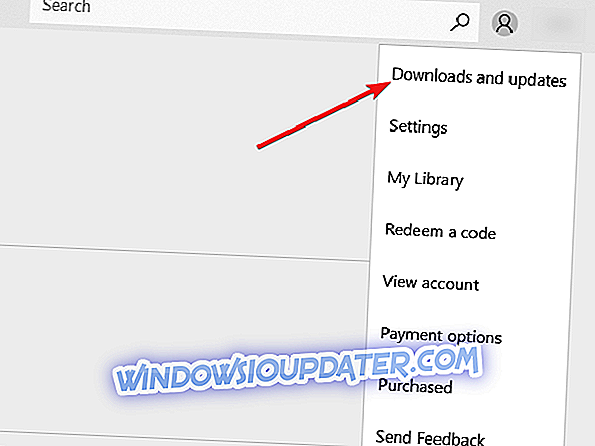
To je skoro všechno. S největší pravděpodobností jste zachytili virus nebo škodlivý kód, který by mohl odstranit vaše aplikace na obrazovce Start v počítači se systémem Windows 8.1 nebo Windows 10. Kontrola systému na viry a spuštění systému na operačním systému bude určitě přinést zpět aplikace, které jste kdysi měli. Pokud máte další otázky k tomuto článku, dejte nám vědět v níže uvedených komentářích a my vám pomůžeme co nejdříve.
SOUVISEJÍCÍ POKYNY PRO ZKONTROLUJTE:
- Chybějí aplikace na aktualizaci tvůrců pádu? Zde je návod, jak to opravit
- Oprava: Chybějící skupiny a aplikace z Windows 10, 8.1 Úvodní obrazovka
- Oprava: Ve Windows 10 chybí složka WindowsApps